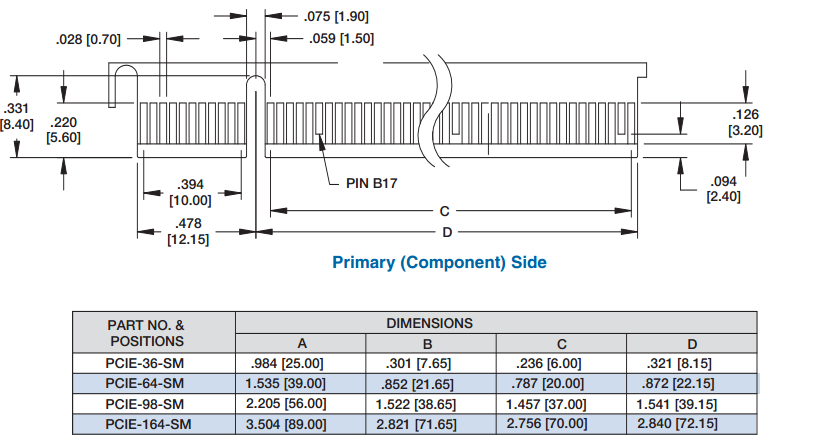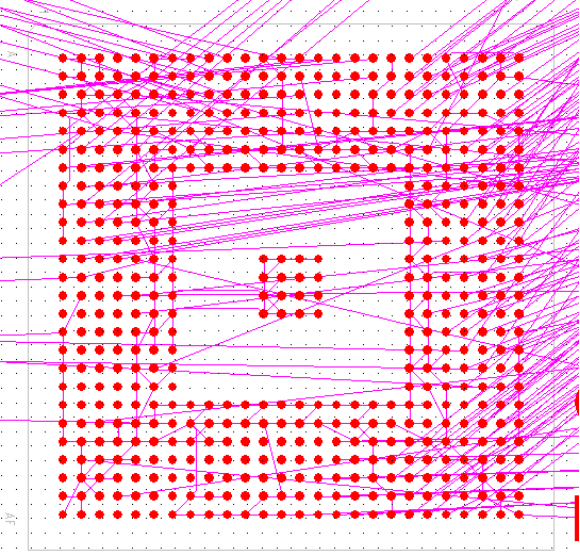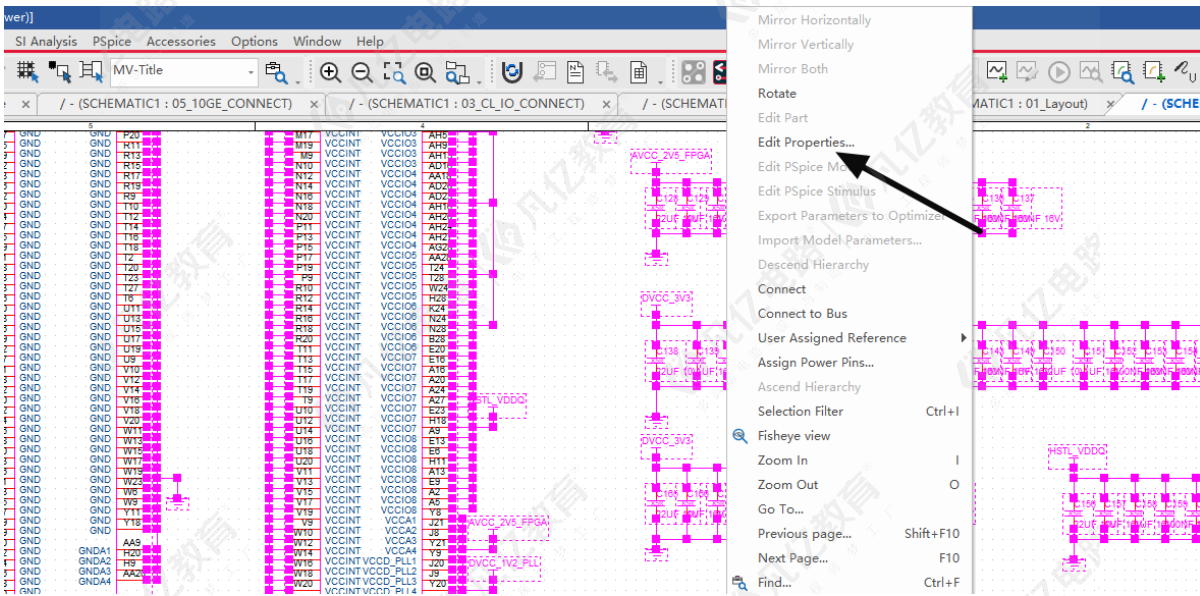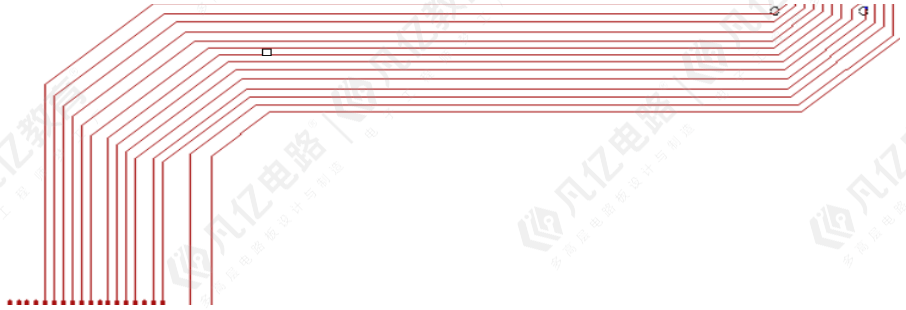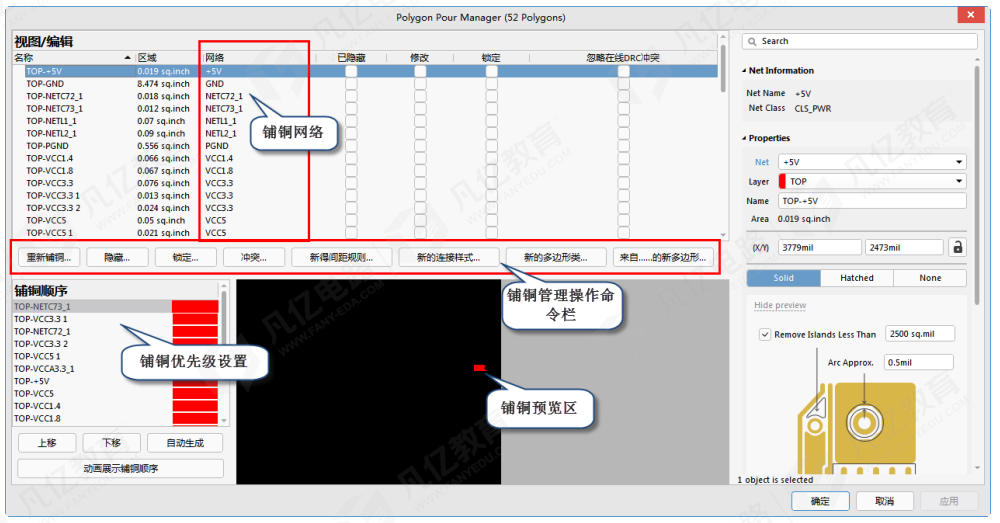凡亿教育-小米
凡事用心,一起进步打开APP
公司名片Orcad Capture原理图放置字符标注及图片
浏览量:411
发布时间2023-09-01 15:40:02
设计时经常需要对一些功能模块进行文字说明,增强原理图的可读性,方便设计师进行设计。
放置字符标注
(1)执行菜单命令【Place】→【Text...】,也可按快捷键“T”,放置字符标注。在弹出的“Place Text”对话框中设置字符的内容、颜色、角度、字体、字号等,“Font”中的“Use Default”可以使用模板,如图3-80所示。
Text:在这里可以输入想要备注的文字内容。
在文本内容框中可以按Ctrl+Enter换行。
Rotation:角度设置,可选择0°、90°、180°、270°。
Color:字符标注的颜色设置。
Font:字体格式,用来设置输入文字的字体,字号等。
(2)效果显示如图3-81所示。
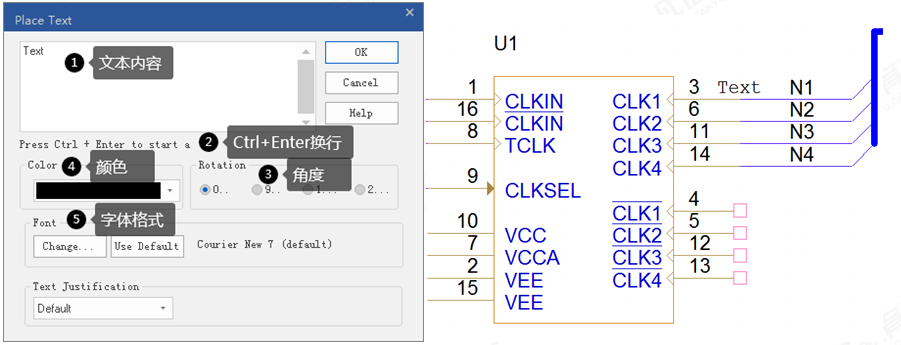
图3-80 “Place Text”对话框 图3-81 字符放置图示
放置图片
执行菜单命令【Place】→【Picture..】,弹出如图3-82所示的“Place Picture”对话框,选择合适的图片文件。选择完成后,单击“OK”按钮,再放置到原理图中,完成图片的放置,效果如图3-83所示。
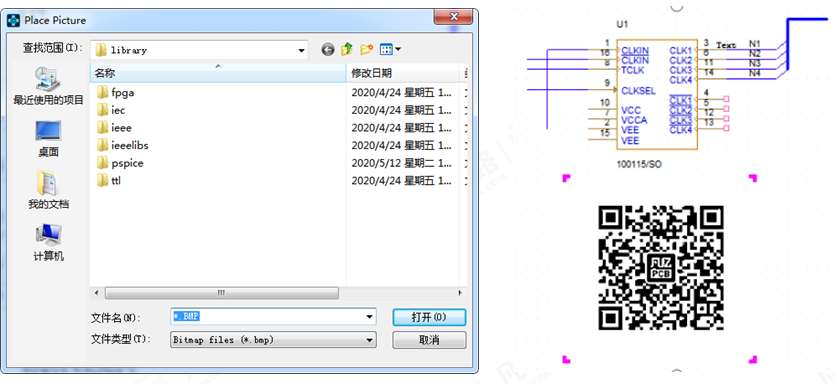
图3-82 “Place Picture”对话框 图3-83 效果显示图
声明:本网站所收集的部分公开资料来源于互联网,转载的目的在于传递更多信息及用于网络分享,并不代表本站赞同其观点和对其真实性负责,也不构成任何其他建议。仅供学习交流使用,不构成商业目的。版权归原作者所有,如果您发现网站上有侵犯您的知识产权的作品,请与我们取得联系,我们会及时删除。
侵权投诉